excel拖动排列步骤如下:1.我在EXCEL中输入以下数字,如图:2.现在我要想复制“1”,则拖动单元格A1,但此该你会发现,在下拖动下方有个方框,如图:3.上步出现的情况便是以顺序的方式出现,但你只需要点动那个右下方的方框,选择“复制单元格”即可......
excel 如何设置表格打印页边距
Excel教程
2021-10-05 09:29:05
在日常办公中的绝大多额数情况下,我们都需要对打印表格的页边距进行设置。否则表格就很容被打歪。
在Excel中,设置表格页边距的方法如下。
<1>按下Ctrl+P键打开【打印】选项区域,单击【页面设置】选项,打开【页面设置】对话框,选择【页边距】选项卡,在该对话框通过设置【上】、【下】、【左】、【右】文本框中的数值,即可设置打印表格的页边距。
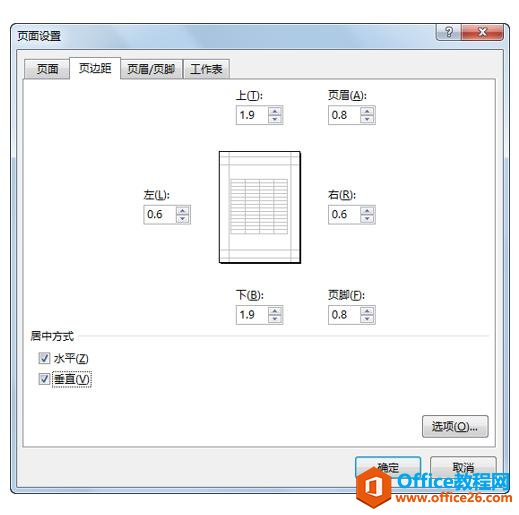
<2>单击【确定】按钮返回【打印】选项区域,单击打印预览区域右下角的【显示页边距】按钮,可以在打印预览窗口中显示页边距。
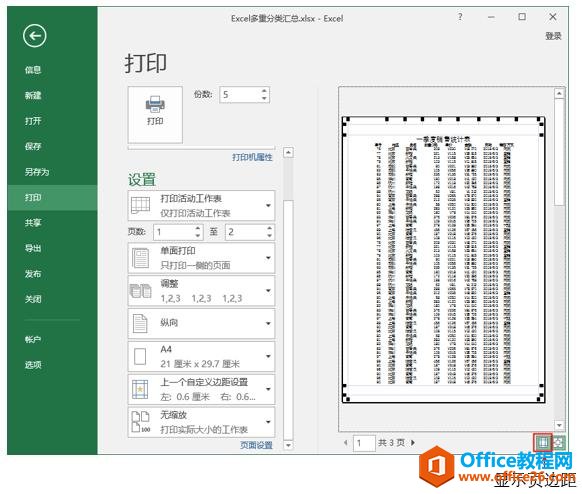
<3>此时,我们也可以通过在打印预览窗口中拖动页边距边框来调整表格的页边距。
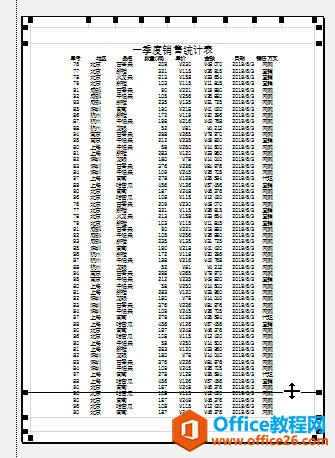
在【打印】选项区域中拖动打印预览窗口中的页边距边框
相关文章
